Word 2003是一款办公软件,该...
Word 2003是一款办公软件,该软件功能强大,我们在使用Word 2003制作文档时,有时需要输入横版的文本或者竖版的文本,那么此时我们该如何操作呢,下面我们就来看看如何输入竖版的文本的操作,来看看吧!
步骤
1、打开Word 2003这款办公软件,进入Word 2003的操作界面,如图所示:
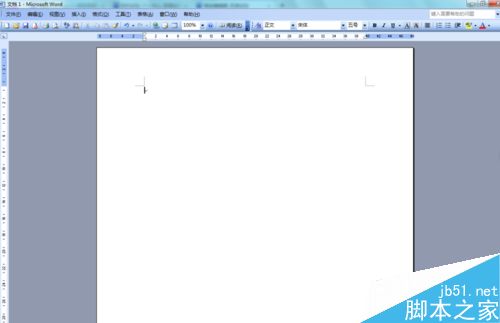
2、在这个打开的界面上面的菜单栏里找到插入菜单,如图所示:
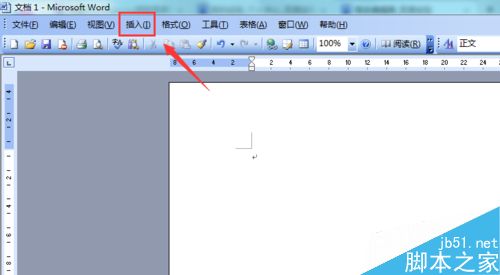
3、点击插入菜单,进入其子级菜单,在这个自己菜单栏内找到文本框选项,如图所示:
Word2010中奇偶页插入页眉页脚的高招
很多的朋友会在自己编辑的文档中,添加页眉和页脚,不仅增加美观,并且也提示文档中的中心内容。不过一般来说大家指的都是全部的页面中添加一样样的页眉页脚,如果是在奇偶页中插入不同的页眉页脚,你会吗? Word2010 一、添加页码。 打开Word2010文档,单击“插入”选项卡。 在&l
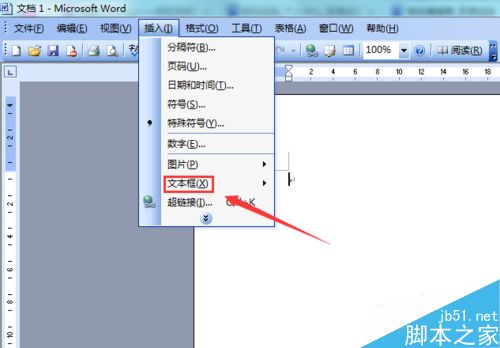
4、点击文本框,在文本框的下拉菜单里找到竖排选项,如图所示:
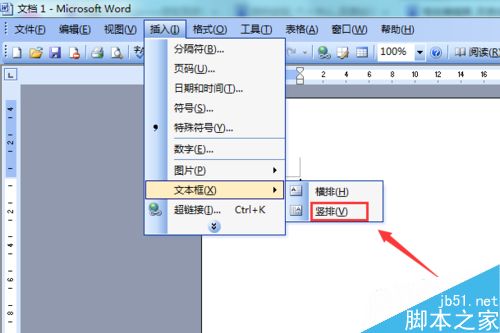
5、点击竖排选项,进入编辑区,在这个编辑区内我们拖动鼠标左键,绘制出我们的文本框,如图所示:
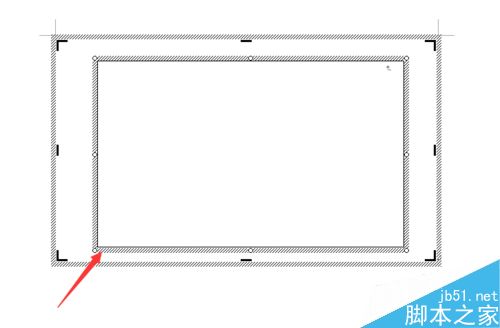
6、在我们绘制的文本框内,我们就可以输入我们需要的文字,而且输入的文字都是竖排的文字,如图所示:

以上就是word 2003如何输入竖版的文本方法介绍,操作很简单的,大家学会了吗?希望能对大家有所帮助!
Word2007中大小写字母转换的妙用
在编辑文档的时候,对文档中的文本会进行很多方面的设置,如上面提过的字体以及字体大小、效果等等,而在文档中我们也会输入英文文本,而常常要对英文文本进行大小写转换设置。 第1步,打开Word2007文档窗口,选中需要更改大小写的英文字符文本块。在“开始”功能区的“字体”分





